In diesem Dokument werden die Informationen beschrieben, die Sie auf der Seite Releasedetails in der Cloud Deploy- Google Cloud Console finden. Dazu gehören:
Metadaten und andere Informationen zur Veröffentlichung:
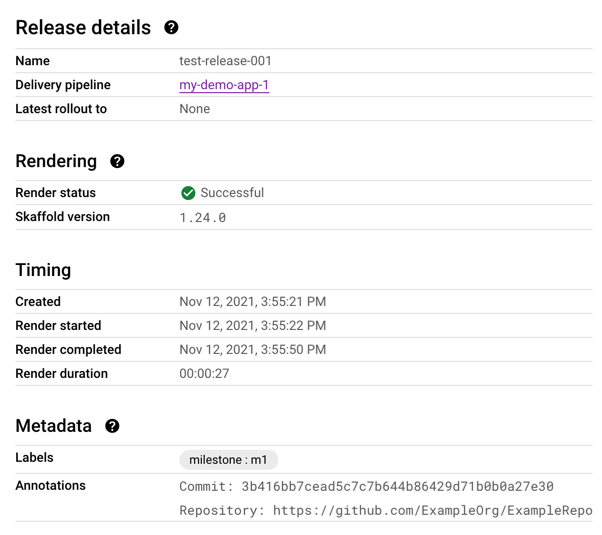
-
Sie können sich eine Liste der Rollouts für diese Version ansehen und auf ein Rollout klicken, um Details zum Rollout aufzurufen.
-
- Die Renderingquelle, die beim Erstellen des Release archiviert wurde.
- Die Namen aller Build-Artefakte, z. B. des bereitgestellten Container-Images.
- Gerenderte Artefakte, einschließlich der gerenderten
manifest.yamlund der gerendertenskaffold.yaml, die für diesen Release verwendet wurden.
Sie können sich auch einen Diff-Vergleich verschiedener Versionen der gerenderten Manifeste und skaffold.yaml-Dateien ansehen.
Roll-outs ansehen
Wählen Sie auf der Seite Release-Details den Tab Roll-outs aus.
Klicken Sie auf den Namen des Roll-outs, das Sie aufrufen möchten.
Die Details zum Roll-out werden auf der Seite angezeigt. Diese Details umfassen Links zu Rendering-Logs, Bereitstellungslogs und Zielartefakten (
manifest.yamlundskaffold.yaml).Die Seite „Roll-out“ wird angezeigt. In der Zusammenfassung werden die Metadaten und der Status des Roll-outs angezeigt.
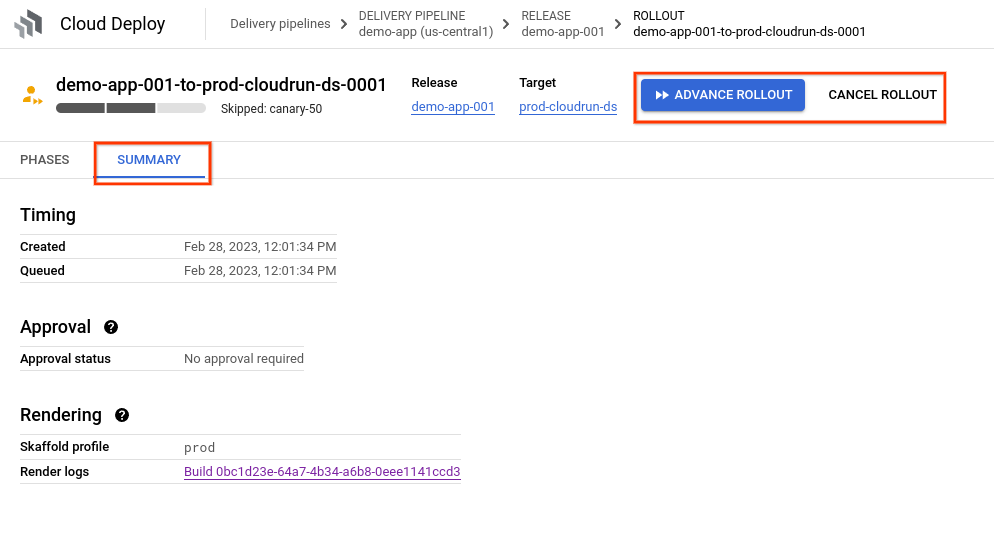
Auf dem Tab Phasen werden die Phasen und Jobs im Roll-out angezeigt. Hier können Sie Aktionen für das Roll-out ausführen, z. B. Phasen vorziehen oder Jobausführungen beenden.
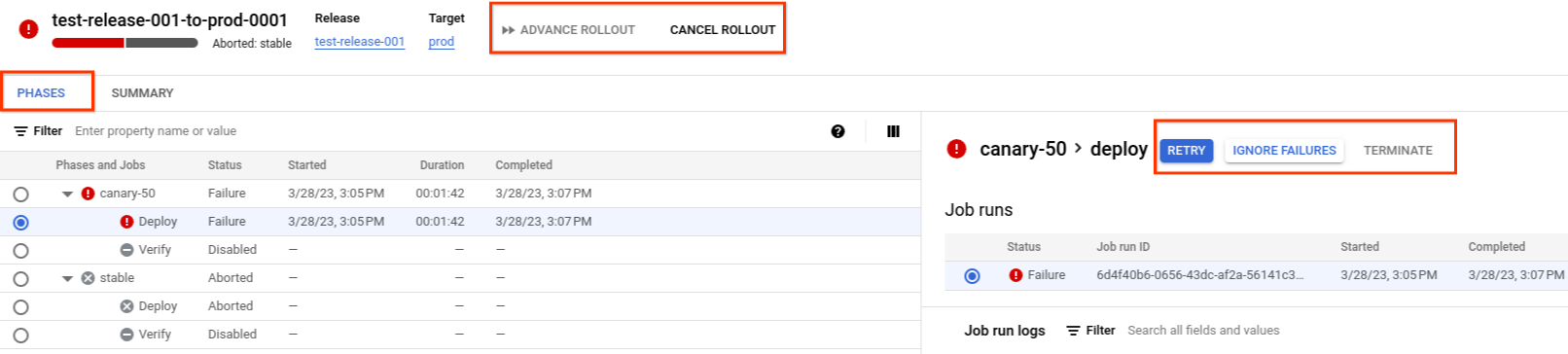
Release-Artefakte ansehen
Die Seite Release-Details enthält den Tab Artefakte mit Build-Artefakten, Zielartefakten (Manifeste und Skaffold-Konfigurationen) und der Renderingquelle für diese Zielartefakte.
Auf dieser Seite haben Sie folgende Möglichkeiten:
Laden Sie die Archivdatei der Renderingquelle herunter.
Klicken Sie sich durch, um die Renderprotokolle für die Zielartefakte aufzurufen.
Die gerenderten Zielartefakte ansehen
Gerenderte Manifeste und Differenzen mit dem Release-Inspector ansehen
In der Google Cloud -Konsole können Sie verschiedene Versionen einiger Ihrer Release-Artefakte vergleichen. Sie können sich einen Vergleich der folgenden Arten von Artefakten ansehen:
- Gerenderte Manifeste
- Gerenderte
skaffold.yaml-Konfigurationsdateien
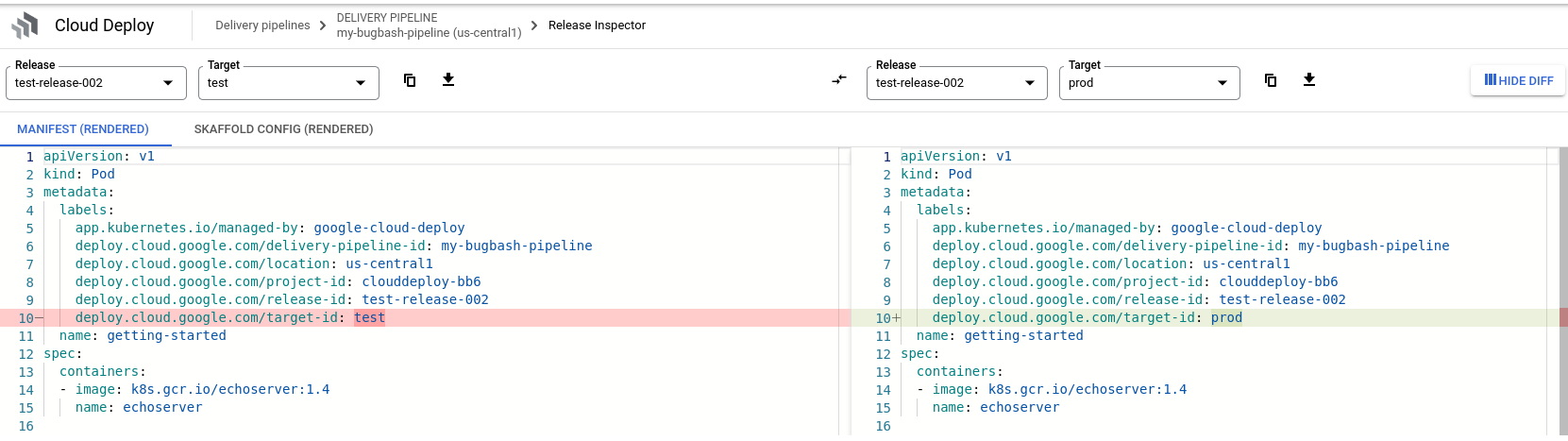
So rufen Sie einen Vergleich auf:
Rufen Sie in der Google Cloud Console die Seite Bereitstellungspipelines von Cloud Deploy auf, um Ihre Bereitstellungspipelines aufzurufen.
Zur Seite der Lieferpipelines
Klicken Sie auf die Bereitstellungspipeline, über die die Version verwaltet wird, die Sie prüfen möchten.
Achten Sie darauf, dass auf der Seite Details zur Bereitstellungspipeline der Tab Releases ausgewählt ist. Klicken Sie dann auf den Namen des Releases, den Sie prüfen möchten.
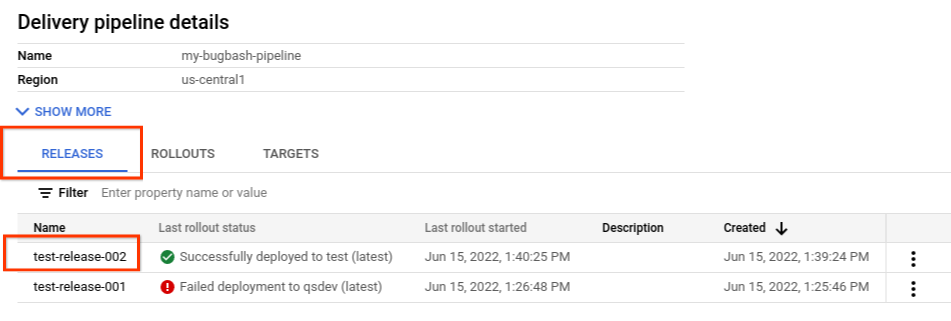
Klicken Sie auf der Seite Release-Details auf den Tab Artefakte.
Klicken Sie in der Liste Ziel-Artefakte auf den Link Artefakte ansehen für das Artefakt, das Sie prüfen möchten.
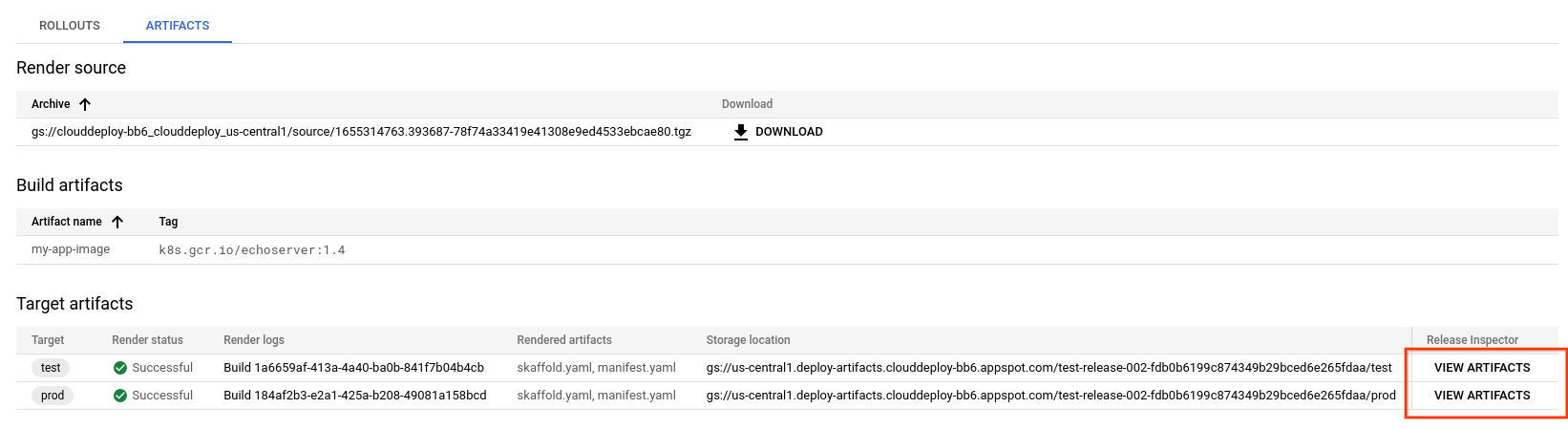
Wählen Sie den Tab Manifest oder den Tab Skaffold-Konfiguration aus.
Klicken Sie auf Unterschied einblenden.
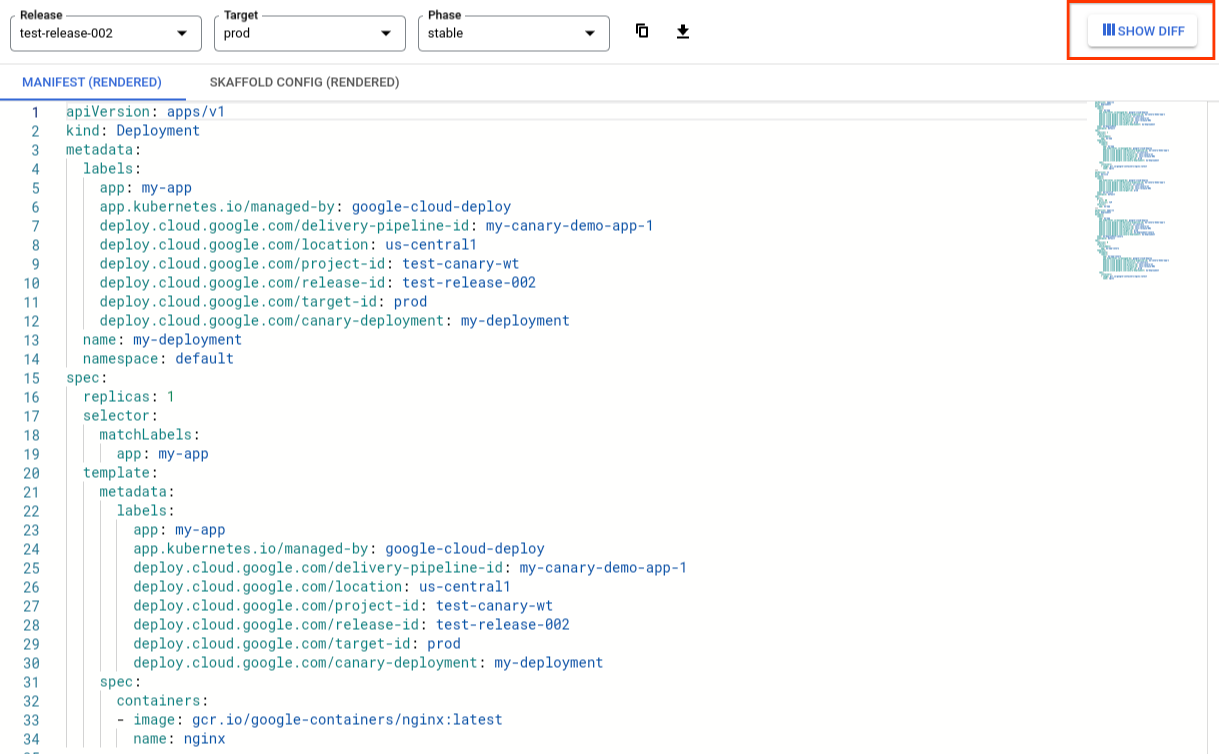
Im Release-Inspektor wird auf beiden Seiten dieselbe Version des Artefakts angezeigt.
Wählen Sie für jedes angezeigte Artefakt den Release-Namen, den Zielnamen, den Phasennamen oder bei Bedarf alle aus.
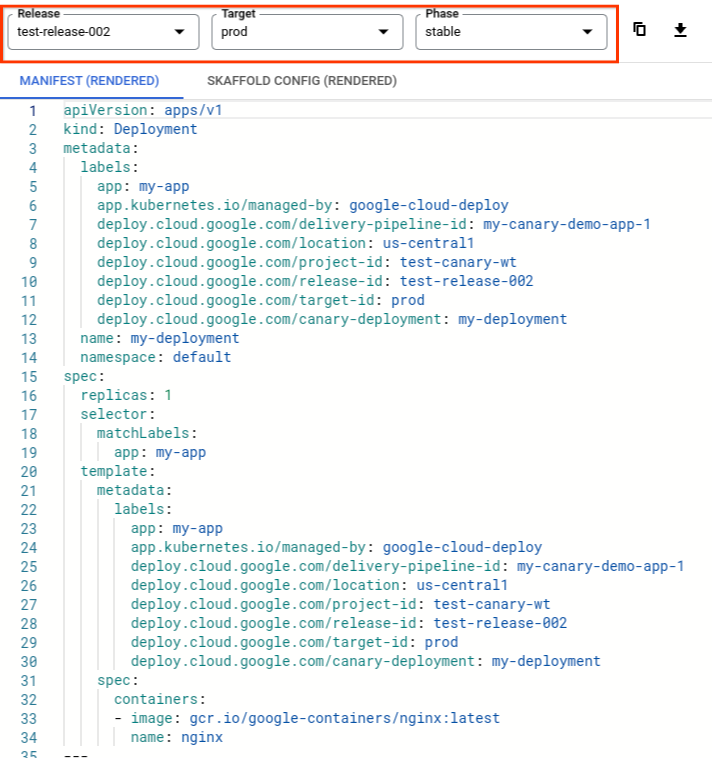
So können Sie auswählen, welche Version des Artefakts auf jeder Seite verglichen werden soll, nach Release und nach Ziel. Sie können beispielsweise für beide dieselbe Version auswählen und das Manifest für diese Version, aber für unterschiedliche Ziele vergleichen.
Die Unterschiede zwischen den ausgewählten Artefakten werden hervorgehoben.
Gerenderte Artefakte im Cloud Storage-Bucket ansehen
Der Cloud Storage-Bucket, in dem Ihre gerenderten Release-Artefakte gespeichert werden, wird auf der Seite mit den Release-Details auf dem Tab Artefakte angezeigt und von dort verlinkt:
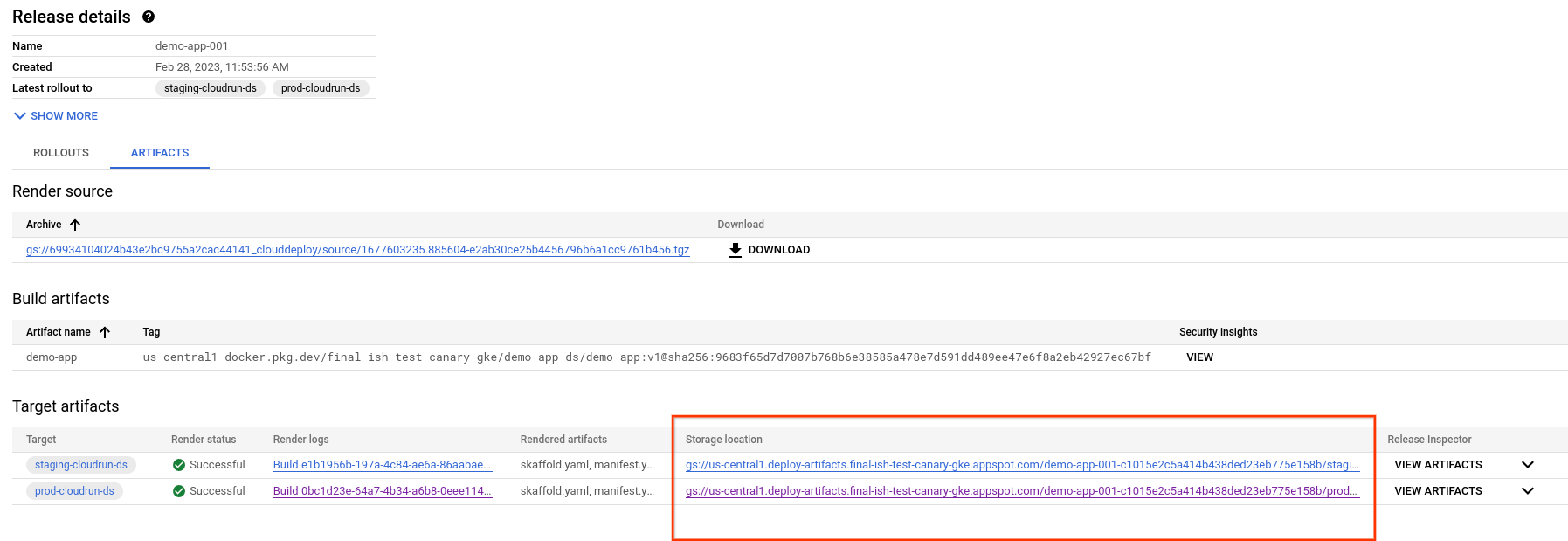
Wählen Sie auf der Seite mit den Release-Details den Tab Artefakte aus.
Suchen Sie in der Tabelle Ziel-Artefakte nach dem Ziel, dessen Artefakte Sie sich ansehen möchten, und klicken Sie in der Spalte Speicherort auf den entsprechenden Link.
Die Cloud Storage-Bucket-Details für das jeweilige Ziel werden angezeigt. Der Bucket enthält gerenderte Artefakte für jede Phase des Roll-outs:
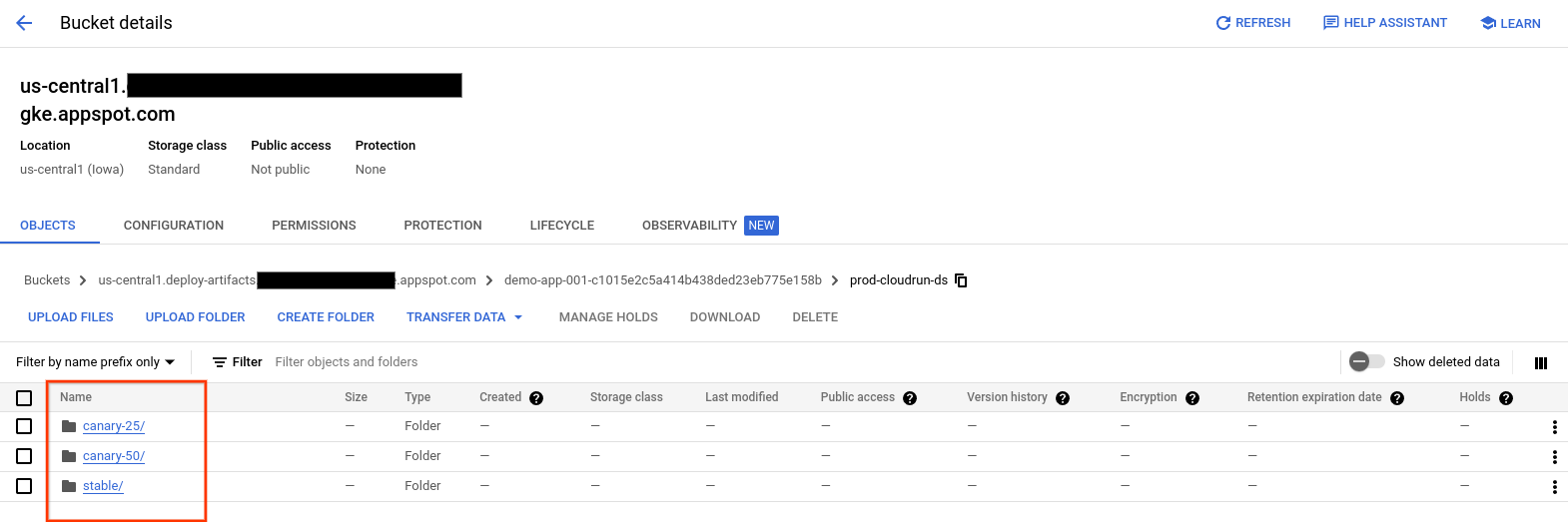
Klicken Sie auf die Phase, deren gerenderte Artefakte Sie sich ansehen möchten.
Die für diese Phase verfügbaren Artefakte werden aufgelistet:

Klicken Sie auf das gewünschte Artefakt, um sich den Inhalt anzusehen.

